Ενεργοποίηση προώθησης θύρας για το Cisco Valet Model M10 V2
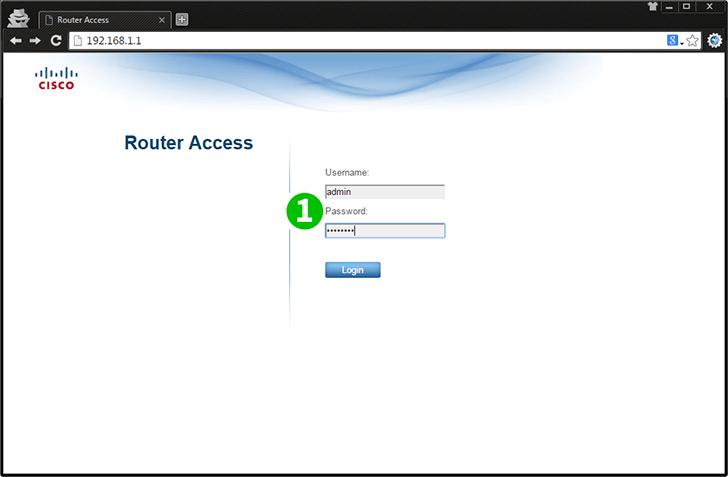
1 Συνδεθείτε στο δρομολογητή σας με Όνομα Χρήστη και Κωδικό πρόσβασης (προεπιλεγμένη διεύθυνση IP: 192.168.1.1, προεπιλογή Username: admin και Password: admin)

2 Κάντε κλικ στην επιλογή "Applications & Gaming" στην επάνω μπάρα πλοήγησης
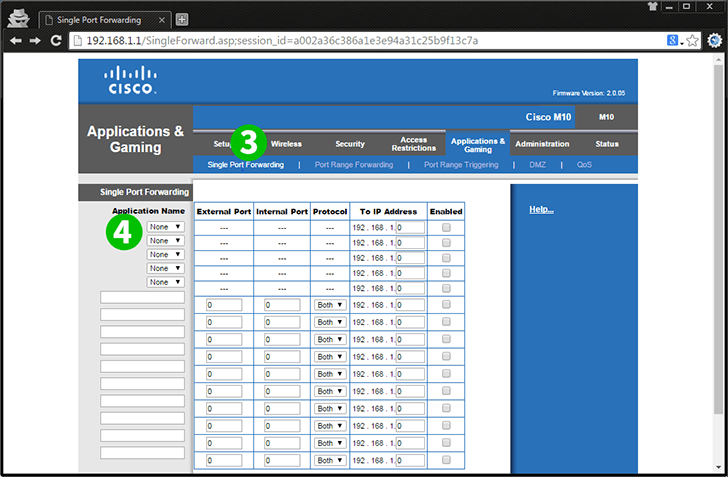
3 Κάντε κλικ στην επιλογή "Single Port Forwarding"
4 Στην περιοχή "Application Name" κάντε κλικ στο αναπτυσσόμενο μενού και επιλέξτε "HTTP"
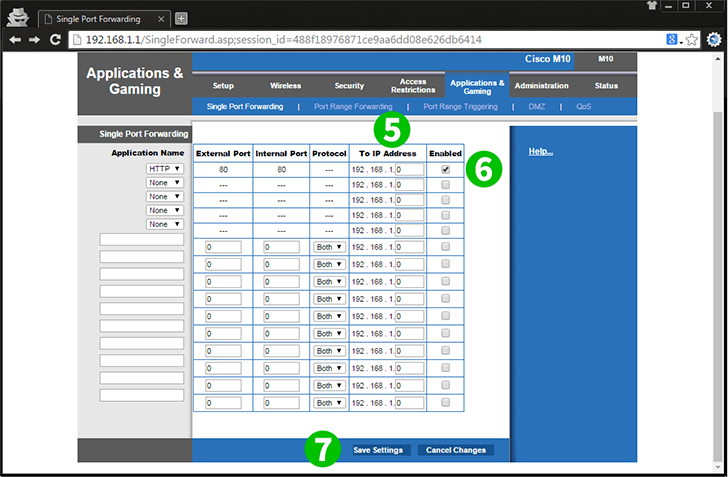
5 Στην ενότητα "To IP Address" πληκτρολογήστε την εσωτερική διεύθυνση IP του υπολογιστή cFos Personal Net
6 Επιλέξτε "Enabled" στο τέλος της σειράς
7 Κάντε κλικ στην επιλογή "Save Settings"
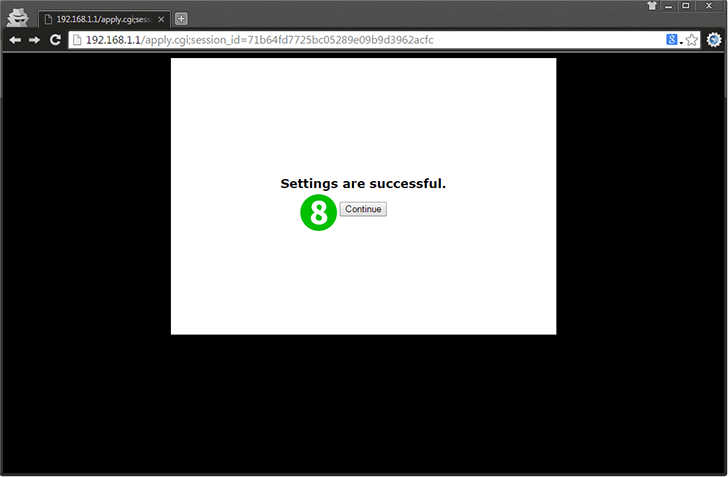
8 Κάντε κλικ στο κουμπί "Continue" στην οθόνη επιβεβαίωσης
Η προώθηση των θυρών έχει ρυθμιστεί τώρα για τον υπολογιστή σας!
Ενεργοποίηση προώθησης θύρας για το Cisco Valet Model M10 V2
Οδηγίες για την ενεργοποίηση του Port Forwarding για το μοντέλο C10 Valet Model M10 V2